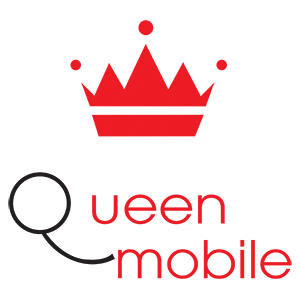在 Ulefone Armor 8 Pro 上重設 FRP 繞過 Google 帳號是解決裝置安全問題的重要工作。 FRP(恢復原廠設定保護)是一項保護功能,在裝置上設定 Google 帳戶時會自動啟動。啟動 FRP 後,恢復原廠設定後將阻止裝置使用,直到您使用相同 Google 帳戶登入。
Ulefone Armor 8 Pro運行Android 11作業系統,並搭載聯發科MT6771處理器。這是一款雙 SIM 卡智慧型手機,支援 Nano SIM 卡、藍牙、wifi、GPS 3G 和 4G 連線。該設備還配備 4GB RAM 和 64GB 儲存空間,可透過 SD 卡擴充。
要繞過 Ulefone Armor 8 Pro 上的 FRP 鎖定,您需要從 Ulefone Armor 8 Pro 軟體中準備 SP 快閃記憶體工具和分散檔案。然後,執行執行 SP 快閃記憶體工具、選擇分散檔案、選擇格式選單以及記錄分割區大小等步驟,以成功執行 FRP 重設。
請注意,如果遇到引導循環問題,則需要在刪除 FRP 資料後刷新 Preloader 來修復問題。確保遵循正確的步驟,以避免意外問題。
在 Ulefone Armor 8 Pro 上重置 FRP 繞過 Google 帳號:
玻璃纖維或工廠 重設保護 是一項安全功能 Ulefone 8 Pro 裝甲 設定後會自動啟用 谷歌™帳戶 在您的裝置上。一次 玻璃鋼 啟用後,它將在恢復原廠設定後阻止裝置使用,直到您使用相同的使用者名稱登入。透過遵循下面的方法,您可以修復’該設備已被重置。繼續使用先前在此裝置上同步的 Google 帳戶登入‘ 問題/警告 Ulefone 8 Pro 裝甲。
Ulefone 8 Pro 裝甲 運行 Android 11,並由 Mediatek MT6771 處理器供電。這是一款雙 SIM 卡智慧型手機,支援 Nano SIM 卡,連接選項包括藍牙、wifi、熱點、GPS 3G 和 4G。該裝置運行 4GB RAM 和 64GB 可透過 SD 卡擴充的儲存空間。
要求:
繞過 Ulefone Armor 8 Pro 上的 FRP 鎖定的步驟:
1. 執行SP flash工具,點選select開啟分散檔。

2.選擇分散檔案並點選開啟。

3. 選擇格式化選單並反白顯示手動格式化快閃記憶體。

4. 使用以下命令開啟您的分發文件 筆記本。
5. 按鍵盤上的 CTRL + F 並輸入 FRP。

6. 複製並貼上如圖所示的位址。

7. 複製並記錄分割區大小。

8. 點選“開始”。

9. 連接已切換的手機並等待。
10.成功執行FRP重置,斷開連線以開啟電話。
筆記: 有任何引導循環問題,清除 FRP 資料後刷新 Preloader
< div 類別=”泰語”>
< h1>結論 要繞過 Ulefone Armor 8 Pro 上的 FRP 鎖定,您需要執行以下步驟:運行 SP 閃存工具,選擇分散文件,選擇格式選單並標記手動格式閃存,打開分散文件用筆記本分散,找到並複製FRP地址,複製並記下分區大小,點擊開始,連接手機等待。成功完成後,斷開連接以打開手機。注意:如果遇到引導迴圈問題,請在刪除 FRP 資料後重新整理 Preloader。
Source link
探索更多來自 Gizmo Review 的內容
訂閱後即可透過電子郵件收到最新文章。